¿Has grabado muchas fotos en un viaje o en una fiesta? ¿Estás buscando un creador de video para hacer un video con las fotos? Aquí presentaremos tres mejores programas para crear videos con fotos en tu computadora, teléfonos y online.
- ¿Qué programa puedo descargar para hacer un vídeo con fotos?
Un buen creador de vídeos con fotos te ayuda a hacer videos con fotografías combinando varias imágenes en un video, por supuesto, así como añadir una canción de fondo. Al hacer esto, se cuenta una historia completa. Y puede subirlo a sitios de intercambio de vídeos, como YouTube, para compartirlo con amigos, familiares y amigos en la red en todas partes si la red está conectada. O guardarlo en smartphones, tablets u ordenadores para reproducirlo cuando quieras. Aquí me gustaría recomendarte el mejor creador de vídeos con fotos para Mac y Windows PC - Filmora Video Editor. Además de uno de escritorio, presentaremos la mejor aplicación y el mejor creador de vídeos con fotos online.
Parte 1: El Mejor Programa para Hacer Videos con Fotos - Filmora Video Editor
Filmora Video Editor para Windows (o Filmora Video Editor para Mac) es un editor de vídeo fácil de usar, en realidad es capaz de hacer videos con imágenes y canciones. Soporta los formatos de imagen más utilizados: BMP, JPG, PNG, GIF, TIF, ICO. Puede importar cualquier imagen en estos formatos mencionados al software, convirtiéndolos en un video. Además, puede adjuntar una canción al vídeo, haciendo que el video sea más impresionante. Si lo desea, también puede seleccionar efectos interesantes para aplicarlos al vídeo. Estas son las principales características de este creador de vídeos:

Wondershare Filmora - El Mejor Editor de Video para Hacer Videos con Fotos y Música
5,481,435 personas lo han descargado.
Más de 130 tipos de texto, así como más de 20 músicas de fondo disponibles;
Hay 180 superposiciones y filtros disponibles para hacer el video espectacular;
Casi 100 transiciones lo hacen cambiar de una escena a otra de forma natural;
También se pueden utilizar efectos especiales, como pantalla en verde, imagen sobre imagen, rostros.
¿Cómo Usar Filmora Video Editor para Hacer Vídeos con Fotos y Música?
Filmora Video Editor es bastante fácil de usar para todos, incluso para las personas que no tienen mucha técnica. Sólo tiene que importar los archivos multimedia > aplicar edición básica > aplicar efectos > y después exportar el vídeo. A continuación se presentan las guías detalladas sobre cómo utilizar el creador de vídeos con fotos para hacer videos con imágenes.
Paso 1: Importar archivos de vídeo a la ventana del proyecto.
Con el ratón, arrastre el archivo deseado a la interfaz de edición o utilice la opción "Importar" para agregar sus propios archivos al programa desde su biblioteca. Como ya he mencionado, se admiten varios formatos de fotos. No dude en importar sus fotos. Si tiene pensado agregar una canción de fondo al vídeo, importe la música también.
En el área multimedia, arrastre y suelte las fotos en la línea de tiempo. Tenga en cuenta que se supone que debe poner en orden las fotos primero, y luego dejarlas en la línea de tiempo una por una. En cuanto a la música de fondo, arrástrela y suéltela en el área de música de la línea de tiempo.

Paso 2: Dividir.
Puede dividir el video o las diferentes escenas de las fotos según sus necesidades, así como la música de fondo. Simplemente arrastre la línea hasta el lugar donde desea dividir y, a continuación, haga clic en el icono de división en la barra de herramientas.

Paso 3: Recortar.
Seleccione el archivo que desea, y después ajuste la línea amarilla en cualquiera de los extremos para seleccionar dónde empieza y termina el vídeo. Puede deshacer esto arrastrando las barras amarillas otra vez a su posición original.

Paso 4: Cortar.
Haga doble clic en el archivo y cambie a la interfaz de "Cortar" en la ventana de edición. Aquí puede editar el tamaño y la orientación que desea en el vídeo.
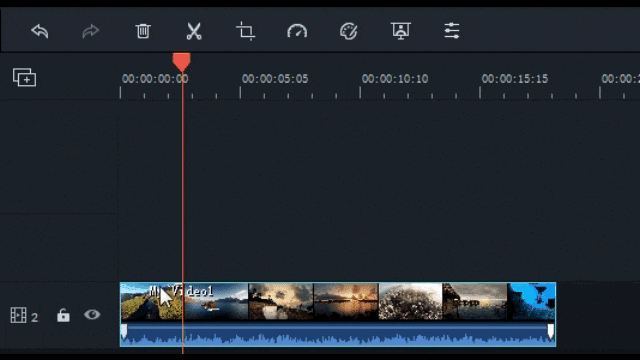
Paso 5: Combinar.
Elija el archivo deseado y colóquelo con el ratón delante o detrás del archivo con el que desea fusionarlo o arrastre los archivos deseados a la línea de tiempo y, a continuación, elimine los límites entre ellos, lo que los convierte en un solo video.
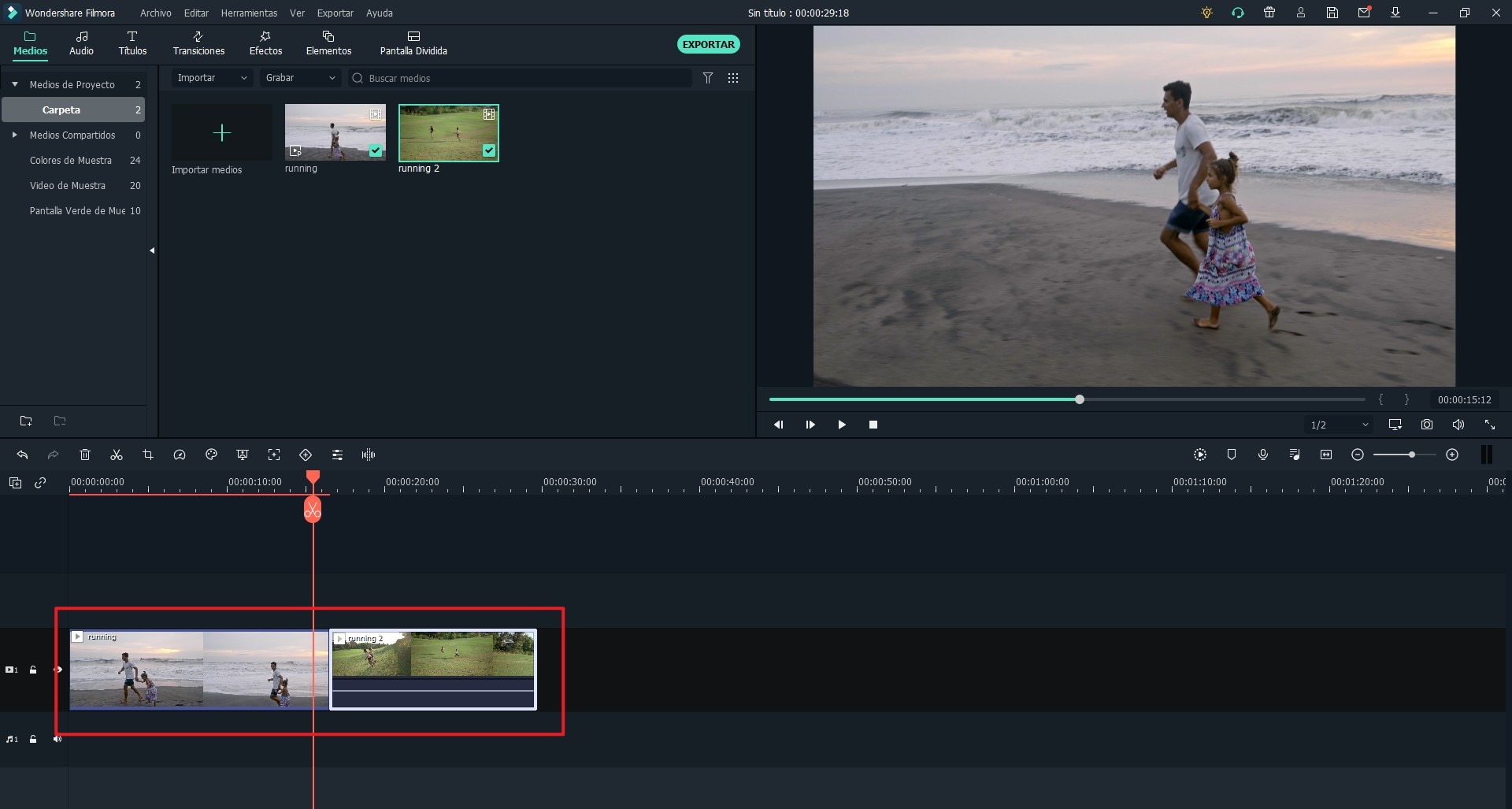
Paso 6: Aplicar efectos.
Las superposiciones y los filtros se encuentran en el lado izquierdo de la ventana principal. Haga clic sobre ellos, luego elija el adecuado y arrástrelo a la línea de tiempo para aplicar el efecto. También puede hacer clic en Herramientas para activar la ventana de configuración de efectos especiales: Desplazamiento de inclinación, mosaico, compensación, etc.
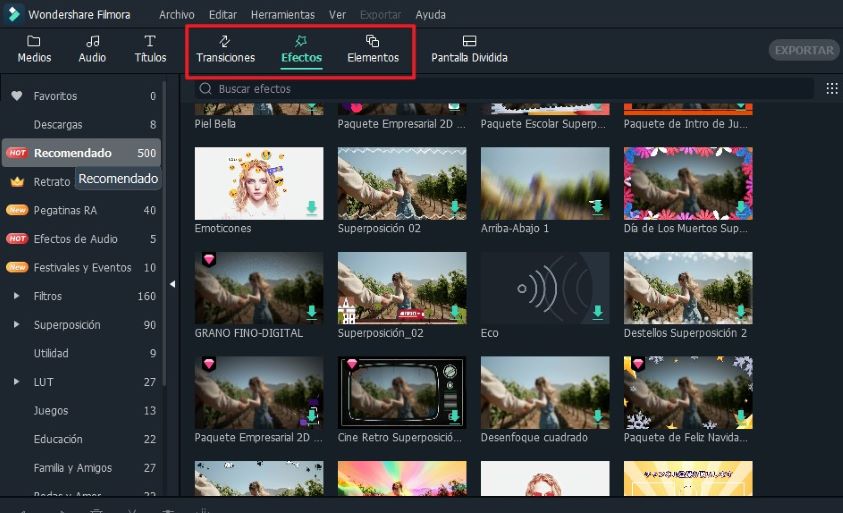
Paso 7: Añadir transición.
Seleccione la opción "Transiciones" en el lado izquierdo de la ventana; ahí puede seleccionar un efecto de transición que puede aplicar entre dos archivos. Añadir efectos de transiciones podrá hacer que la transición entre dos fotos o dos videoclips sea suave y natural.

Paso 8: Exportar el vídeo.
Cuando todo esté terminado, haga clic en el botón Exportar en la parte inferior de la ventana para exportar el vídeo editado. Hay varias opciones para la exportación de vídeo según su uso. Puede cargarlo directamente en YouTube, Facebook, Vimeo, etc. ingresando la información de su cuenta o guardarlo en el ordenador, tablet o smartphone para reproducirlo.

Para Win 7 o superior (64-bit)
Para macOS 10.12 o superior
Parte 2: La Mejor Aplicación para Hacer un Video Musical con Fotos - FilmoraGo
En comparación con un programa de escritorio, la aplicación ofrece una elección más rápida y fácil para ti. Importas las fotos que acabas de grabar al editor de video en tu teléfono, y luego selecciona la música de fondo que te gusta, con solo unos clics ya se han hecho un video con fotos. Actualmente, contamos con una amplia cantidad de aplicaciones que van al mismo objetivo de edición de contenido. Una buena opción para editar vídeo con fotos es FilmoraGo.
Se considera que esta aplicación es una de las mejores para editar y producir vídeos desde cero para Tik Tok y YouTube. Cuenta con más de mil canciones, 5000 calcomanías, texto, emoji, filtros, fondos, etc. Es ideal para principiantes. Es sencillo, pero, muy completo y permite editar vídeos, presentaciones de diapositivas o presentaciones de vídeo con música en pocos minutos.
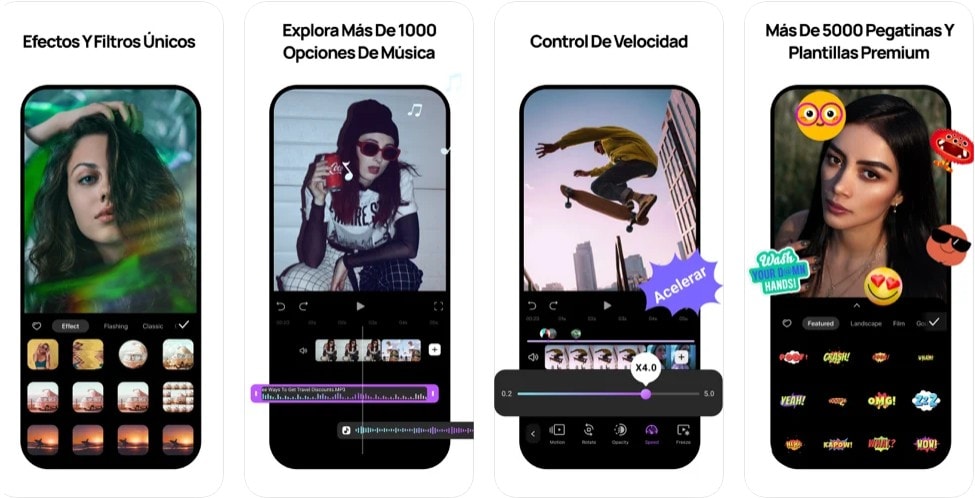
Características y funcionalidades:
-
Cuenta con más de 1000 canciones
-
Ideal para aprendices
-
Plantillas premium y más de 5000 calcomanías
-
Corte y recorte profesional de vídeos
-
Combinación y unión de vídeos
-
Control de velocidad
-
Personalización de marca de agua
-
Compartir y mostrar en cualquier red social
Guía paso a paso para crear un vídeo con música en FilmoraGo
Antes de empezar con la edición, es necesario familiarizarse con dos pantallas. La primera es la página de inicio antes de acceder a la app y la segunda es el espacio de trabajo. Una vez teniendo esto claro ¡Manos a la obra!
Paso 1:
Se debe en primer lugar, entrar en la app y seleccionar la opción “Crear vídeo nuevo” desde la pantalla inicial. Aquí también se podrán visualizar todos los vídeos que se hayan creado antes.
Paso 2:
El siguiente paso consiste en incluir las fotos y los clips que quieres usar en la edición del vídeo. Puedes escoger uno al presionar la opción “añadir”. También podrás acortarlo si deseas.
Paso 3:
Una vez que ya has seleccionado el vídeo, debes pulsar la opción “siguiente” para acceder a las herramientas de edición que ofrece este creador de vídeos con fotos. Esta barra de herramientas ubicada a la derecha permite incorporar diversos temas.
Paso 4:
Si deseas incluir música en tu vídeo, puedes hacerlo también en la barra de herramientas a través de la cual podrás elegir entre las más de 1000 que se encuentran disponibles en la app.
Paso 5:
Por último, puedes exportar el archivo a la galería de tu móvil o compartirlo en redes sociales.
Parte 3: La Mejor Página para Hacer Videos con Fotos y Música Gratis Online - Clideo
Esta página online se trata de un grupo de herramientas que permite realizar cambios en archivos de audio o vídeo de manera muy simple. Este programa para hacer videos con fotos, ofrece la oportunidad de poder modificar archivos de audio o vídeo de forma muy simple.
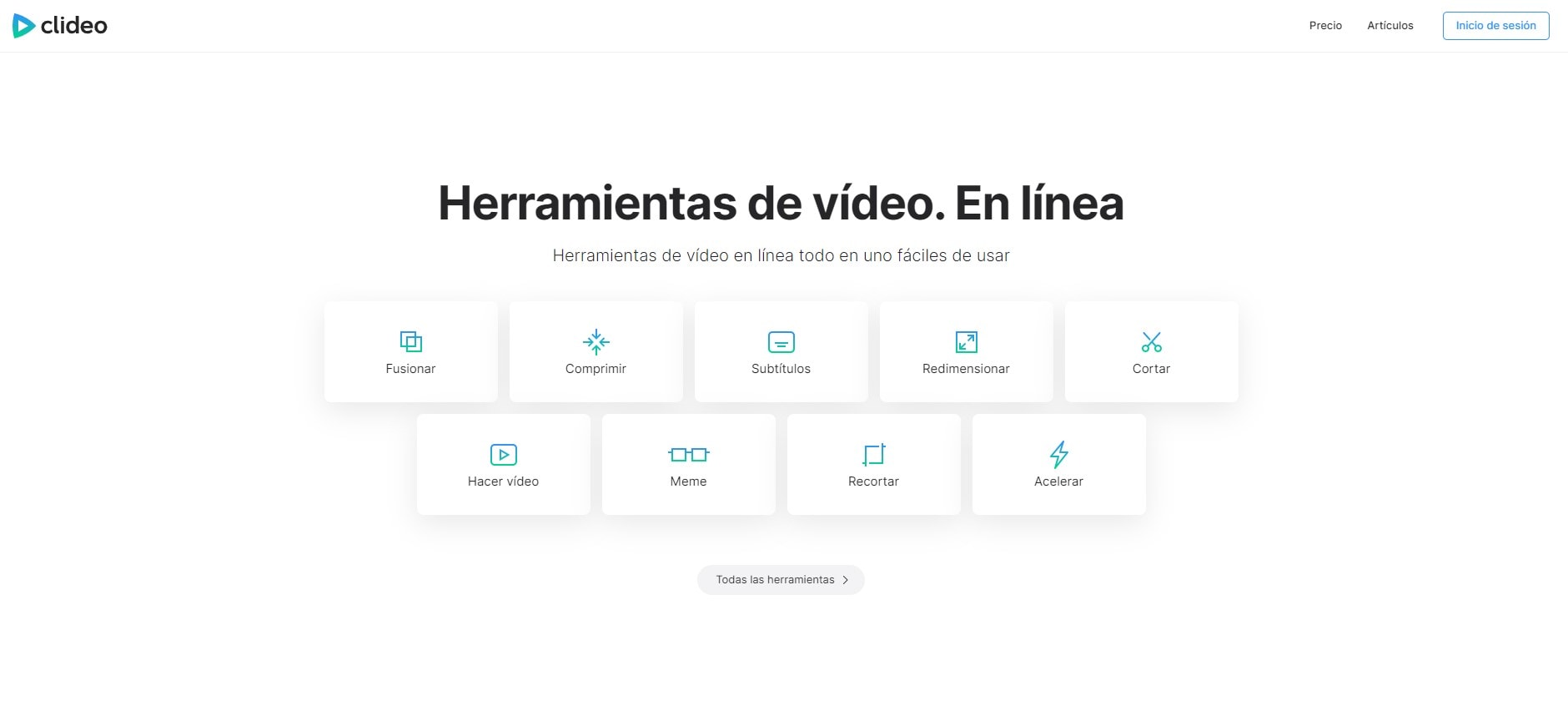
Características y funcionalidades:
-
Para Vídeo
-
Corte de video
-
Combinación de vídeos
-
Cambiar contraste, degradados o saturación
-
Cambiar el zoom y tamaño del vídeo
-
Acelerar los vídeos o hacerlos más lentos
-
Para Audio
-
Fusión de audios
-
Corte de audios
-
Eliminar el audio original del vídeo
Guía paso a paso para crear un vídeo con música en Clideo
Como te hemos mencionado antes, esta página brinda diversas opciones de edición de vídeo con fotos y música. Por ello, te indicaremos a continuación, el paso a paso para editar un vídeo con música.
Paso 1:
El primer paso consiste en la subida del vídeo. Primero debes escoger un clip desde tu Windows, Mac, IPhone o Android. También existe la opción de seleccionarlo desde tu cuenta Dropbox o Google Drive.
Paso 2:
Insertar el audio. Puedes incluir la banda sonora de tu agrado, recortarla y hacerla bucle. En este paso es posible también definir el volumen tanto para el vídeo como para el audio.
Paso 3:
Una vez que has creado el vídeo, elige el formato del archivo y selecciona la opción “exportar”.
Paso 4:
Finalmente, visualiza el vídeo en la opción “vista previa” y pulsa “descargar” para guardar tu trabajo en Google Drive o Dropbox.
Conclusiones:
En total se describen tres creadores de video con fotos, cada uno con sus propias ventajas e limitaciones. En mi opinión, Filmora Video Editor, es una de las mejores opciones cuando se habla de un buen programa para hacer vídeos con fotos. En comparación con otro tipo de aplicación para hacer vídeos con fotos, Filmora ofrece a sus usuarios funcionalidades únicas como, por ejemplo, añadir efectos de transiciones únicas a tu vídeo. Cuando necesites procesar varios videos y fotos, el buen rendimiento de filmora hace que sea la mejor opción para ti. Al mismo tiempo, su uso y funcionalidad es muy simple, por ende, no necesitas ser un profesional para poder usarlo.
Por su parte, FilmoraGo cuenta con algunas limitaciones. Una de ellas es que, no cuenta con las funciones de edición avanzada de video. Adicionalmente, puede tener problemas en la función de cortar vídeos durante la edición y la calidad del sonido no siempre es la mejor.
En el caso de Clideo, algunas funciones podrían tener bajo nivel. Además, no funciona si no hay una buena conexión al internet pues posee un único formato online.
Sin duda alguna, después de todo lo dicho, se puede concluir que la mejor opción para editar tus vídeos es Filmora Video Editor. Si aún no has utilizado este editor, hoy es un buen día para empezar. Haz clic en el botón de abajo y empieza tu viaje de crear videos.
Para Win 7 o superior (64-bit)
Para macOS 10.12 o superior
